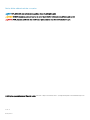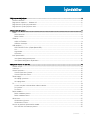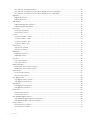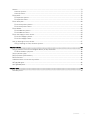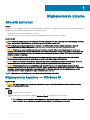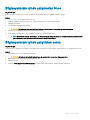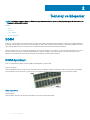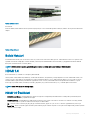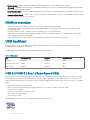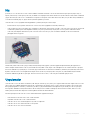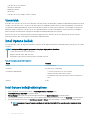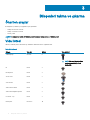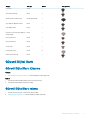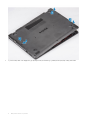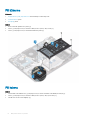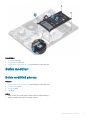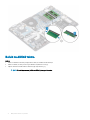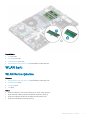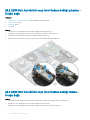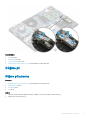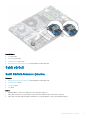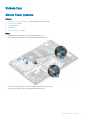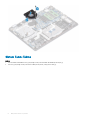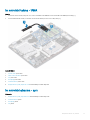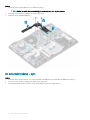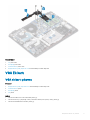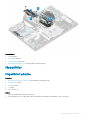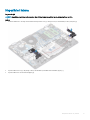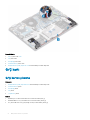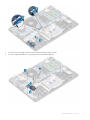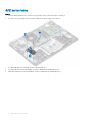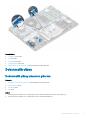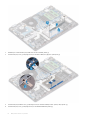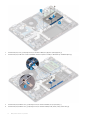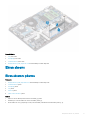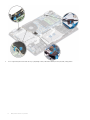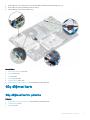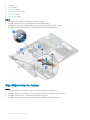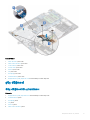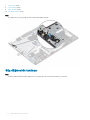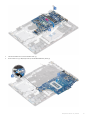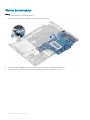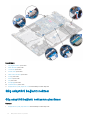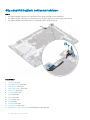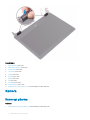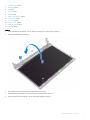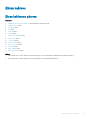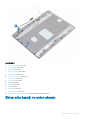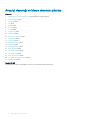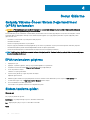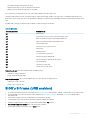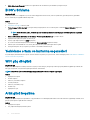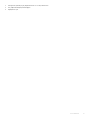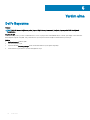Dell Vostro 3480
Servis El Kitabı
Resmi Model: P89G
Resmi Tip: P89G005

Notlar, dikkat edilecek noktalar ve uyarılar
NOT: NOT, ürününüzü daha iyi kullanmanıza yardımcı olacak önemli bilgiler sağlar.
DİKKAT: DİKKAT, donanımda olabilecek hasarları ya da veri kaybını belirtir ve bu sorunun nasıl önleneceğini anlatır.
UYARI: UYARI, meydana gelebilecek olası maddi hasar, kişisel yaralanma veya ölüm tehlikesi anlamına gelir.
© 2019 Dell Inc. veya bağlı kuruluşları. Tüm hakları saklıdır. Dell, EMC ve diğer ticari markalar, Dell Inc. veya bağlı kuruluşlarının ticari markalarıdır. Diğer ticari
markalar ilgili sahiplerinin ticari markaları olabilir.
2019 - 01
Revizyon A00

İçindekiler
1 Bilgisayarınızda Çalışma..................................................................................................................................6
Güvenlik talimatları............................................................................................................................................................. 6
Bilgisayarınızı kapatma — Windows 10........................................................................................................................... 6
Bilgisayarınızın içinde çalışmadan önce............................................................................................................................ 7
Bilgisayarınızın içinde çalıştıktan sonra.............................................................................................................................7
2 Teknoloji ve bileşenler.................................................................................................................................... 8
DDR4................................................................................................................................................................................... 8
DDR4 Ayrıntıları.............................................................................................................................................................8
Bellek Hatalari............................................................................................................................................................... 9
HDMI 1.4.............................................................................................................................................................................. 9
HDMI 1.4 Özellikleri.......................................................................................................................................................9
HDMI'nin avantajları....................................................................................................................................................10
USB özellikleri....................................................................................................................................................................10
USB 3.0/USB 3.1 Gen 1 (SuperSpeed USB)............................................................................................................10
Hız................................................................................................................................................................................. 11
Uygulamalar..................................................................................................................................................................11
Uyumluluk.................................................................................................................................................................... 12
Intel Optane bellek............................................................................................................................................................ 12
Intel Optane belleği etkinleştirme..............................................................................................................................12
Intel Optane belleği devre dışı bırakma.....................................................................................................................13
3 Bileşenleri takma ve çıkarma.........................................................................................................................14
Önerilen araçlar................................................................................................................................................................. 14
Vida listesi.......................................................................................................................................................................... 14
Güvenli Dijital Kartı............................................................................................................................................................15
Güvenli Dijital Kartı Çıkarma.......................................................................................................................................15
Güvenli Dijital Kartı takma..........................................................................................................................................15
Taban kapağı......................................................................................................................................................................16
Alt kapağın çıkarılması................................................................................................................................................ 16
Alt kapağı takma..........................................................................................................................................................17
Pil........................................................................................................................................................................................ 19
Lityum-iyon piller hakkında dikkat edilecek noktalar...............................................................................................19
Pili Çıkarma................................................................................................................................................................. 20
Pili takma.....................................................................................................................................................................20
Bellek modülleri................................................................................................................................................................. 21
Bellek modülünü çıkarma........................................................................................................................................... 21
Bellek modülünü takma..............................................................................................................................................22
WLAN kartı....................................................................................................................................................................... 23
WLAN Kartını Çıkarma...............................................................................................................................................23
WLAN Kartını Takma..................................................................................................................................................24
Katı hal sürücü/Intel Optane bellek modülü..................................................................................................................25
M.2 2230 Katı hal sürücüyü çıkarma....................................................................................................................... 25
İçindekiler
3

M.2 2230 Katı hal sürücüyü takma.......................................................................................................................... 26
M.2 2280 Katı hal sürücü veya Intel Optane belleği çıkarma - İsteğe bağlı.........................................................28
M.2 2280 Katı hal sürücü veya Intel Optane belleği takma - İsteğe bağlı............................................................28
Düğme pil.......................................................................................................................................................................... 29
Düğme pili çıkarma.....................................................................................................................................................29
Düğme pili takma........................................................................................................................................................30
Sabit sürücü.......................................................................................................................................................................31
Sabit Sürücü Aksamını Çıkarma................................................................................................................................ 31
Sabit Sürücü Aksamını Takma...................................................................................................................................33
Sistem fanı........................................................................................................................................................................ 35
Sistem Fanını Çıkarma............................................................................................................................................... 35
Sistem Fanını Takma.................................................................................................................................................. 36
Isı emici..............................................................................................................................................................................38
Isı emicisini çıkarma - UMA....................................................................................................................................... 38
Isı emicisini takma - UMA..........................................................................................................................................39
Isı emicisini çıkarma - ayrı..........................................................................................................................................39
Isı emicisini takma - ayrı.............................................................................................................................................40
VGA Ek kartı......................................................................................................................................................................41
VGA ek kartı çıkarma..................................................................................................................................................41
VGA ek kartı takma....................................................................................................................................................42
Hoparlörler........................................................................................................................................................................ 43
Hoparlörleri çıkarma...................................................................................................................................................43
Hoparlörleri takma......................................................................................................................................................45
G/Ç kartı........................................................................................................................................................................... 46
G/Ç kartını çıkarma....................................................................................................................................................46
G/Ç kartını takma...................................................................................................................................................... 48
Dokunmatik yüzey............................................................................................................................................................49
Dokunmatik yüzey aksamını çıkarma....................................................................................................................... 49
Dokunmatik yüzey aksamını takma...........................................................................................................................51
Ekran aksamı.....................................................................................................................................................................53
Ekran aksamını çıkarma.............................................................................................................................................53
Ekran aksamını takma................................................................................................................................................ 57
Güç düğmesi kartı............................................................................................................................................................59
Güç düğmesi kartını çıkarma.................................................................................................................................... 59
Güç düğmesi kartını takma....................................................................................................................................... 60
güç düğmesi...................................................................................................................................................................... 61
Güç düğmesinin çıkarılması........................................................................................................................................61
Güç düğmesinin takılması..........................................................................................................................................62
Sistem kartı.......................................................................................................................................................................63
Sistem kartını çıkarma............................................................................................................................................... 63
Sistem kartını takma.................................................................................................................................................. 66
Güç adaptörü bağlantı noktası........................................................................................................................................68
Güç adaptörü bağlantı noktasının çıkarılması..........................................................................................................68
Güç adaptörü bağlantı noktasının takılması.............................................................................................................70
Ekran çerçevesi................................................................................................................................................................. 71
Ekran çerçevesini çıkarma..........................................................................................................................................71
Ekran çerçevesini takma............................................................................................................................................72
4
İçindekiler

Kamera...............................................................................................................................................................................74
Kamerayı çıkarma....................................................................................................................................................... 74
Kamerayı takma..........................................................................................................................................................75
Ekran paneli.......................................................................................................................................................................76
Ekran panelini çıkarma............................................................................................................................................... 76
Ekran panelini takma.................................................................................................................................................. 78
Ekran menteşeleri.............................................................................................................................................................80
Ekran menteşelerini çıkarma......................................................................................................................................81
Ekran menteşelerini takma........................................................................................................................................82
Ekran kablosu....................................................................................................................................................................83
Ekran kablosunu çıkarma...........................................................................................................................................83
Ekran kablosunu takma............................................................................................................................................. 84
Ekran arka kapağı ve anten aksamı................................................................................................................................85
Ekran arka kapağını çıkarma..................................................................................................................................... 86
Ekran arka kapağını takma.........................................................................................................................................87
Avuç içi dayanağı ve klavye aksamı................................................................................................................................ 87
Avuç içi dayanağı ve klavye aksamını çıkarma........................................................................................................ 88
4 Sorun Giderme............................................................................................................................................ 90
Gelişmiş Yükleme Öncesi Sistem Değerlendirmesi (ePSA) tanılamaları.....................................................................90
EPSA tanılamalarını çalıştırma...................................................................................................................................90
Sistem tanılama ışıkları.....................................................................................................................................................90
BIOS’u Sıfırlama (USB anahtarı).....................................................................................................................................91
BIOS'u Sıfırlama................................................................................................................................................................92
Yedekleme ortamı ve kurtarma seçenekleri.................................................................................................................. 92
WiFi güç döngüsü.............................................................................................................................................................92
Artık gücü boşaltma.........................................................................................................................................................92
5 Yardım alma................................................................................................................................................. 94
Dell'e Başvurma................................................................................................................................................................94
İçindekiler
5

Bilgisayarınızda Çalışma
Güvenlik talimatları
Önkoşul
Bilgisayarınızı olası hasarlardan korumak ve kendi kişisel güvenliğinizi sağlamak için aşağıdaki güvenlik ilkelerini kullanın. Aksi belirtilmedikçe, bu
belgede verilen her yordamda aşağıdaki koşulların geçerli olduğu varsayılır:
• Bilgisayarınızla birlikte gelen güvenlik bilgilerini okudunuz.
• Çıkarma prosedürü ters sırayla uygulanarak bir bileşen değiştirilebilir veya (ayrı satın alınmışsa) takılabilir.
Bu görev ile ilgili
UYARI: Bilgisayar kapağını veya panellerini açmadan önce tüm güç kaynaklarını çıkarın. Bilgisayarınızın içinde çalışmayı bitirdikten
sonra, güç kaynağına bağlamadan önce tüm kapakları, panelleri ve vidaları yeniden takın.
UYARI: Bilgisayarınızın içinde çalışmadan önce, bilgisayarınızla birlikte verilen güvenlik bilgilerini okuyun. En iyi güvenlik
uygulamaları hakkında ek bilgi almak için bkz. Regulatory Compliance Homepage (Mevzuata Uygunluk Anasayfası)
DİKKAT: Birçok onarım, yalnızca yetkili servis teknisyeni tarafından yapılabilir. Yalnızca ürün belgelerinizde izin verilen ya da
çevrimiçi veya telefon servisi ve destek ekibi tarafından yönlendirilen sorun giderme ve basit onarım işlemlerini yapmalısınız. Dell
tarafından yetkilendirilmemiş servislerden kaynaklanan zararlar garantinizin kapsamında değildir. Ürünle birlikte gelen güvenlik
talimatlarını okuyun ve uygulayın.
DİKKAT: Elektrostatik boşalımı önlemek için bir bilek topraklama kayışı kullanarak ya da bilgisayarın arkasındaki konektöre
dokunurken aynı anda boyanmamış bir metal yüzeye periyodik olarak dokunarak kendinizi topraklayın.
DİKKAT: Bileşenleri ve kartları itina ile kullanın. Bileşenlere veya kartların üzerindeki temas noktalarına dokunmayın. Kartları uç
kısmından veya metal montaj kenarından tutun. İşlemci gibi bileşenleri pinlerinden değil kenarlarından tutun.
DİKKAT: Bir kabloyu çıkarırken kablonun kendisinden değil, konektör kısmından veya çekme yerinden tutarak çekin. Bazı
kablolarda kilitleme dilleri vardır; bu tür kabloları çıkarırken, kabloyu çekmeden önce kilitleme dillerini içeriye bastırın. Konektörleri
çıkartırken, konektör pinlerinin eğilmesini önlemek için konektörleri düz tutun. Ayrıca bir kabloyu bağlamadan önce, her iki
konektörün yönlerinin doğru olduğundan ve doğru hizalandıklarından emin olun.
NOT: Bilgisayarınızın ve belirli bileşenlerin rengi bu belgede gösterilenden farklı olabilir.
Bilgisayarınızı kapatma — Windows 10
Bu görev ile ilgili
DİKKAT
: Veri kaybını önlemek için, bilgisayarınızı kapatmadan veya yan kapağı çıkarmadan önce tüm açık dosyaları kaydedip
kapatın ve açık programlardan çıkın.
Adimlar
1 seçeneğine tıklayın veya dokunun.
2 seçeneğine tıklayın veya dokunun ve ardından Shut down (Kapat) seçeneğine tıklayın veya dokunun.
NOT
: Bilgisayarın ve takılı aygıtların kapandığından emin olun. İşletim sisteminizi kapattıktan sonra bilgisayarınız ve takılı
aygıtlar otomatik olarak kapanmazsa, kapatmak için güç düğmesini 6 saniye boyunca basılı tutun.
1
6 Bilgisayarınızda Çalışma

Bilgisayarınızın içinde çalışmadan önce
Bu görev ile ilgili
Bilgisayara zarar vermekten kaçınmak için, bilgisayarın içinde çalışmadan önce aşağıdaki adımları uygulayın.
Adimlar
1 Güvenlik Talimatlarını okuduğunuzdan emin olun.
2 Bilgisayar kapağının çizilmesini önlemek için, çalışma yüzeyinin düz ve temiz olmasını sağlayın.
3 Bilgisayarınızı kapatın.
4 Tüm ağ kablolarını bilgisayardan çıkarın.
DİKKAT: Ağ kablosunu çıkarmak için, önce kabloyu bilgisayarınızdan ve ardından ağ aygıtından çıkarın.
5 Bilgisayarınızı ve tüm bağlı aygıtları elektrik prizlerinden çıkarın.
6 Sistem kartını topraklamak için, sistem bağlantısı yokken güç düğmesini basılı tutun.
NOT: Elektrostatik boşalımı önlemek için, bir bilek topraklama kayışı kullanarak ya da bilgisayarın arkasındaki konektör
gibi boyanmamış metal yüzeylere sık sık dokunarak kendinizi topraklayın.
Bilgisayarınızın içinde çalıştıktan sonra
Bu görev ile ilgili
Herhangi bir parça değiştirme işleminden sonra, bilgisayarınızı açmadan önce harici aygıtları, kartları, kabloları vs. taktığınızdan emin olun.
Adimlar
1 Bilgisayarınıza telefon veya ağ kablolarını bağlayın.
DİKKAT
: Ağ kablosu takmak için kabloyu önce ağ aygıtına takın ve ardından bilgisayara takın.
2 Bilgisayarınızı ve tüm bağlı aygıtları elektrik prizlerine takın.
3 Bilgisayarınızı açın.
4 Gerekirse, ePSA diagnostics (ePSA tanılama) programını çalıştırarak bilgisayarın düzgün çalıştığını doğrulayın.
Bilgisayarınızda
Çalışma 7

Teknoloji ve bileşenler
NOT: Bu bölümde sağlanan talimatlar, Windows 10 işletim sistemi ile birlikte gönderilen bilgisayarlarda geçerlidir. Windows 10, bu
bilgisayara fabrikada yüklenmiştir.
Konular:
• DDR4
• HDMI 1.4
• USB özellikleri
• Intel Optane bellek
DDR4
DDR4 (çift veri hızı dördüncü nesil) bellek, DDR2 ve DDR3 teknolojilerinin daha hızlı bir ardıl sürümüdür ve DDR3'ün sunduğu DIMM başına
maksimum 128 GB kapasiteye kıyasla 512 GB'a kadar kapasite sağlar. DDR4 senkronize dinamik rastgele erişim belleği, kullanıcının sisteme
yanlış türde bir bellek takmasını önlemek için hem SDRAM hem de DDR'den farklı bir şekilde anahtarlanmıştır.
DDR3'ün çalışması için 1,5 volt elektrik gücü gerekirken, DDR4 yüzde 20 daha az veya sadece 1,2 volt elektrik gücü gerektirir. DDR4 ayrıca,
ana cihazın hafızasını yenilemeye gerek kalmadan beklemeye geçmesini sağlayan yeni bir derin kapanma modunu da destekler. Derin
kapanma modunun bekleme modunda güç tüketimini yüzde 40 ila 50 oranında azaltması beklenir.
DDR4 Ayrıntıları
DDR3 ve DDR4 bellek modülleri arasında aşağıda listelendiği gibi ince farklar vardır.
Anahtar çentiği farkı
DDR4 modülündeki anahtar çentiği, DDR3 modülündeki anahtar çentiğinden farklı bir konumdadır. Her iki çentik yerleştirme kenarındadır,
ancak modülün uyumsuz bir panele veya platforma monte edilmesini önlemek için DDR4 üzerindeki çentik konumu biraz farklıdır.
Rakam 1. Çentik farkı
Artırılmış kalınlık
DDR4 modülleri, daha fazla sinyal katmanı barındırmak için DDR3'ten biraz daha kalındır.
2
8 Teknoloji ve bileşenler

Rakam 2. Kalınlık farkı
Kavisli kenar
DDR4 modülleri, bellek takılırken takma eylemini kolaylaştırmaya ve PCB üzerindeki gerilimi azaltmaya yardımcı olmak için kavisli bir kenara
sahiptir.
Rakam 3. Kavisli kenar
Bellek Hatalari
Sistemdeki bellek hataları yeni ON-FLASH-FLASH veya ON-FLASH-ON arıza kodunu gösterir. Tüm bellek hata verirse LCD açılmaz. Bazı
taşınabilir sistemlerde olduğu gibi, sistemin altındaki ya da klavyenin altındaki bellek konnektörlerinde iyi çalıştığı bilinen bellek modüllerini
deneyerek olası bellek arızası sorununu giderin.
NOT
: DDR4 bellek kart içerisine gömülüdür; gösterildiği ve belirtildiği gibi değiştirilebilen bir DIMM değildir.
HDMI 1.4
Bu konuda HDMI 1.4, özellikleri ve avantajları açıklanmaktadır.
HDMI (Yüksek Tanımlı Multimedya Arabirimi), endüstride desteklenen, sıkıştırılmamış, tümüyle dijital bir ses/video arabirimidir. HDMI, DVD
oynatıcı veya A/V alıcısı gibi tüm uyumlu dijital ses/video kaynaklarıyla dijital TV (DTV) gibi uyumlu bir dijital ses ve/veya video monitörü
arasında arabirim sağlar. HDMI için hedeenen uygulamalar TV'ler ve DVD oynatıcılardır. Birincil avantajı kabloların azaltılması ve içerik
koruma provizyonlarıdır. HDMI; tek kabloyla standart, geliştirilmiş veya yüksek tanımlı videoyu ve çok kanallı dijital sesi destekler.
NOT
: HDMI 1.4 5.1 kanal ses desteği sağlar.
HDMI 1.4 Özellikleri
• HDMI Ethernet Kanalı - HDMI bağlantısına yüksek hızlı ağ kurma özelliği ekleyerek kullanıcıların IP etkinleştirilmiş cihazlarda ayrı bir
Ethernet kablosu olmadan çalışabilmelerini sağlar
• Ses Dönüş Kanalı - HDMI bağlantılı ve dahili frekans ayarlayıcısı olan TV'lerin surround ses sistemine ses verilerini "veri akışı" şeklinde
göndermesini sağlar ve ayrı bir ses kablosuna olan ihtiyacı ortadan kaldırır
• 3D - Temel 3D video formatları için giriş/çıkış protokollerini tanımlar, gerçek 3D oyun ve 3D ev sineması uygulamalarının yolunu açar
• İçerik Türü - Ekran ve kaynak aygıtlar arasında içerik türlerinin gerçek zamanlı sinyali ile TV'nin içerik türüne bağlı olarak görüntü ayarlarını
optimize etmesini sağlar
Teknoloji
ve bileşenler 9

• Ek Renk Alanları - Dijital fotoğrafçılıkta ve bilgisayar grafiklerinde kullanılan ek renk modelleri için destek sağlar
• 4K Desteği - 1080 p'den daha yüksek video çözünürlüğünü etkinleştirir, pek çok sinema salonunda kullanılan Dijital Sinema sistemlerine
rakip olacak yeni nesil ekranları destekler
• HDMI Mikro Konektörü - Telefonlar ve diğer taşınabilir cihazlar için hazırlanmış ve 1080 p'ye dek video çözünürlüğü destekleyen yeni ve
daha küçük bir konektör
• Otomotiv Bağlantı Sistemi - Otomotiv video sistemleri için hazırlanmış olan yeni kablo ve konektörler bu araçlardaki talepleri karşılamak
ve gerçek HD kalitesi sunmak için tasarlanmıştır
HDMI'nin avantajları
• Kaliteli HDMI, sıkıştırılmamış dijital ses ve videoyu en yüksek, en canlı görüntü kalitesinde aktarır.
• Düşük maliyetli HDMI hem dijital arabirimin kalite ve işlevselliğini sağlarken hem de sıkıştırılmamış video formatlarını basit ve uygun
maliyetli biçimde sunar
• Ses HDMI standart stereodan çok kanallı surround sese kadar pek çok ses formatını destekler
• HDMI, video ve çok kanallı sesi tek bir kabloda birleştirerek şu anda A/V sistemlerinde kullanılan çok sayıda kablonun neden olduğu
masraf, karışıklık ve karmaşayı ortadan kaldırır
• HDMI, video kaynağı (DVD oynatıcı gibi) ve DTV arasında iletişimi destekleyerek yeni bir işlevselliği etkin kılar
USB özellikleri
Evrensel Seri Veri Yolu veya USB, 1996 yılında tanıtılmıştır. Ana bilgisayarlar ile fare, klavye, harici sürücü ve yazıcı gibi çevresel aygıtlar
arasındaki bağlantıyı önemli ölçüde basitleştirdi.
Aşağıdaki tabloda USB gelişimine hızlıca göz atabileceğiniz referanslar listelenmiştir.
Tablo
1. USB gelişimi
Tür Veri Aktarım Hızı Kategori Pazara Giriş Yılı
USB 2.0 480 Mb/sn Yüksek Hız 2000
USB 3.0/USB 3.1 Gen 1 5 Gbps Süper Hız 2010
USB 3.1 Gen 2 10 Gb/sn Süper Hız 2013
USB 3.0/USB 3.1 Gen 1 (SuperSpeed USB)
6 milyar kadar satılan USB 2.0, bilgisayar dünyasında yıllardır genel geçer bir arabirim standardı olarak sağlam bir yere sahipti. Öte yandan
daha hızlı bilgisayar donanımına ve daha da büyük bant genişliğine yönelik taleplerden dolayı, hızı artırma gereği de artı. Sonunda, teorik
olarak öncülünden 10 kat hızlı olan USB 3.0/USB 3.1 Gen 1, müşterilerin taleplerine yanıt olarak sunuldu. Özetle, USB 3.1 Gen 1 şu özelliklere
sahiptir:
• Daha yüksek aktarım hızları (5 Gbps’e kadar)
• Daha çok güce ihtiyaç duyan cihazlar için arttırılmış maksimum veri yolu gücü ve arttırılmış cihaz akım çekimi
• Yeni güç yönetimi özellikleri
• Tam çift yönlü veri aktarımı ve yeni aktarım türleri
• Geriye doğru USB 2.0 uyumluluğu
• Yeni konektörler ve kablo
Aşağıdaki konular, USB 3.0/USB 3.1 Gen 1 hakkında sık sorulan bazı soruları kapsar.
10
Teknoloji ve bileşenler

Hız
Şu anda, en son USB 3.0/USB 3.1 Gen 1 teknik özellikleri tarafından tanımlanan 3 hız modu vardır. Bunlar Super-Speed (Süper Hızlı), Hi-
Speed (Yüksek Hızlı) ve Full-Speed (Tam Hızlı) modlarıdır. Yeni SuperSpeed modunun aktarım hızı 4,8 Gb/sn'dir. Bu arada, teknik özelliklerde
yaygın olarak sırasıyla USB 2.0 ve 1.1 olarak bilinen Hi-Speed ve Full-Speed USB modları da korunur; daha yavaş modlar sırasıyla 480 Mb/sn
ve 12 Mb/sn hızlarında çalışır ve geriye dönük uyumluluk sağlamak için tutulur.
USB 3.0/USB 3.1 Gen 1 aşağıdaki teknik değişikliklerle çok daha yüksek performansa ulaşır:
• İlave bir fiziksel veriyolu, paralel olarak mevcut USB 2.0 veriyoluna (aşağıdaki resme bakın) eklenmiştir.
• USB 2.0, daha önce dört tele sahipti (güç, topraklama ve diferansiyel verileri için bir çift kablo); USB 3.0/USB 3.1 Gen 1'de ise konektörler
ve kablolama içindeki toplam sekiz bağlantı kombinasyonu için iki çift diferansiyel sinyali (alıcı ve verici) için dört kablo daha eklenir.
• USB 2.0'ın yarım dupleks düzenlemesi yerine USB 3.0/USB 3.1 Gen 1'de çift yönlü veri arabirim kullanılır. Bu da teorik olarak bant
genişliğine 10 kat artış getirir.
Günümüzde yüksek tanımlı video içeriği, terabayt düzeyinde depolama aygıtları, yüksek megapikselli dijital kameralar gibi aygıtların veri
aktarım talepleri sürekli artarken USB 2.0 yeteri kadar hızlı olmayabilir. Üstelik, hiçbir USB 2.0 bağlantısı teorik olarak maksimum toplu işlem
hacmi olan 480 Mb/sn'ye yaklaşamıyor ve fiili olarak gerçek maksimum veri aktarım hızı 320 Mb/sn (40 MB/sn) dolayında kalıyordu. Benzer
biçimde, USB 3.0/USB 3.1 Gen 1 bağlantıları da hiçbir zaman 4,8 Gb/sn'ye ulaşmayacaktır. Gerçekte, ek yüklerle birlikte büyük olasılıkla
maksimum 400 MB/sn gibi bir hız göreceğiz. Bu hızla USB 3.0/USB 3.1 Gen 1, USB 2.0'a göre 10 katlık bir gelişme sunar.
Uygulamalar
USB 3.0/USB 3.1 Gen 1, bir bütün olarak daha iyi bir deneyim sunmak için yan yollar açar ve aygıtlara daha fazla alan sağlar. Daha önce USB
videosu pek tolere edilebilir değildi (hem maksimum çözünürlük hem de gecikme süresi ve video sıkıştırma açısından), ama 5-10 kat fazla
bant genişliği sağlanınca USB video çözümlerinin çok daha iyi çalışması beklenebilir. Tek bağlantılı DVI için neredeyse 2 Gb/sn toplu işlem
hacmi gerekir. 480 Mb/sn sınırlayıcı bir hızken 5 Gb/sn fazlasıyla umut vadeder. Vadettiği 4,8 Gb/sn hızla bu standart, daha önce USB
alanına girmeyen harici RAID depolama sistemleri gibi bazı ürünlere de dahil edilecektir.
Sunulan SuperSpeed USB 3.0/USB 3.1 Gen 1 ürünlerden bazıları aşağıda listelenmiştir:
• Harici Masaüstü USB 3.0/USB 3.1 Gen 1 Sabit Sürücüler
• Taşınabilir USB 3.0/USB 3.1 Gen 1 Sabit Sürücüler
• USB 3.0/USB 3.1 Gen 1 Sürücü Bağlantı İstasyonları ve Adaptörler
• USB 3.0/USB 3.1 Gen 1 Flash Sürücüler ve Okuyucular
• USB 3.0/USB 3.1 Gen 1 Katı Hal Sürücüler
Teknoloji
ve bileşenler 11

• USB 3.0/USB 3.1 Gen 1 RAID'ler
• Optik Ortam Sürücüleri
• Multimedya cihazları
• Ağ Oluşumu
• USB 3.0/USB 3.1 Gen 1 Adaptör Kartları ve Hub'lar
Uyumluluk
Sevindirici olan, USB 3.0/USB 3.1 Gen 1'in en başından USB 2.0'la çakışma olmadan birlikte çalışabilecek şekilde dikkatle planlanmış olmasıdır.
Öncelikle, USB 3.0/USB 3.1 Gen 1, yeni protokolün daha yüksek hız özelliğinden yararlanmak için yeni fiziksel bağlantıların ve dolayısıyla da
yeni kabloların kullanılacağını belirlerken, konektörün kendisi daha öncekiyle tam olarak aynı konumda dört USB 2.0 bağlantı noktasıyla aynı
dikdörtgen şeklini korumaktadır. USB 3.0/USB 3.1 Gen 1 kablolarında alınan ve iletilen verileri bağımsız olarak taşıyacak beş yeni bağlantı
bulunur ve bunlar ancak düzgün bir SuperSpeed USB bağlantısı kurulduğunda iletişim kurmaya başlar.
Windows 10, USB 3.1 Gen 1 denetleyicileri için yerel destek sağlayacaktır. Bu, USB 3.0/USB 3.1 Gen 1 denetleyicileri için ayrı sürücüler
gerektirmeye devam eden önceki Windows sürümlerinden farklı bir durumdur.
Intel Optane bellek
Intel Optane bellek, sadece bir depolama hızlandırıcısı olarak işlev görür. Bilgisayarınızda yüklü olan belleğin (RAM) yerine geçmez veya buna
ek yapmaz.
NOT
: Intel Optane bellek, aşağıdaki gereksinimleri karşılayan bilgisayarlarda desteklenir:
• 7. Nesil veya üzeri Intel Core i3/i5/i7 işlemci
• Windows 10 64 bit sürüm 1607 veya üzeri
• Intel Rapid Storage Teknolojisi sürücüsü sürüm 15.9.1.1018 veya üzeri
Tablo 2. Intel Optane bellek teknik özellikleri
Özellik Özellikler
Arayüz PCIe 3x2 NVMe 1.1
Konnektör M.2 kart yuvası (2230/2280)
Desteklenen yapılandırmalar
• 7. Nesil veya üzeri Intel Core i3/i5/i7 işlemci
• Windows 10 64 bit sürüm 1607 veya üzeri
• Intel Rapid Storage Teknolojisi sürücüsü sürüm 15.9.1.1018 veya
üzeri
Kapasite 16 GB
Intel Optane belleği etkinleştirme
1 Görev çubuğunda, arama kutusunu tıklayın ve "Intel Rapid Storage Teknolojisi" yazın.
2 “Intel Rapid Storage Teknolojisi” seçeneğine tıklayın.
3 Status (Durum) sekmesinde, Intel Optane belleği etkinleştirmek için Enable (Etkinleştir) seçeneğine tıklayın.
4 Uyarı ekranında, uyumlu bir hızlı sürücü seçin ve Intel Optane belleği etkinleştirmeye devam etmek için Yes (Evet) seçeneğine tıklayın.
5 Intel Optane belleği etkinleştirmek için Intel Optane memory > Reboot (Intel Optane bellek > Yeniden başlat) seçeneğine tıklayın.
NOT
: Uygulamaların tam performans avantajlarını görmek için etkinleştirildikten sonra üç yeniden başlatmaya kadar
sürebilir.
12 Teknoloji ve bileşenler

Intel Optane belleği devre dışı bırakma
Bu görev ile ilgili
DİKKAT: Intel Optane belleği devre dışı bıraktıktan sonra, Intel Rapid Storage Teknolojisi sürücüsünü mavi ekran hatasıyla
sonuçlanacak şekilde kaldırmayın. Intel Rapid Storage Teknolojisi kullanıcı arabirimi, sürücü çıkarılmadan kaldırılabilir.
NOT: Intel Optane bellek modülü tarafından hızlandırılan SATA depolama aygıtını bilgisayardan çıkarmadan önce Intel Optane
belleği devre dışı bırakmak gerekir.
Adimlar
1 Görev çubuğunda, arama kutusunu tıklayın ve ardından "Intel Rapid Storage Teknolojisi" yazın.
2 “Intel Rapid Storage Teknolojisi” seçeneğine tıklayın. Intel Rapid Storage Teknolojisi penceresi görüntülenir.
3 Intel Optane memory (Intel Optane bellek) sekmesinde, Intel Optane belleği devre dışı bırakmak için Disable (Devre Dışı Bırak)
seçeneğine tıklayın.
4 Uyarıyı kabul ediyorsanız Yes (Evet) seçeneğine tıklayın.
Devre dışı bırakma süreci görüntülenir.
5 Intel Optane belleğini devre dışı bırakmak ve bilgisayarınızı yeniden başlatmak için Reboot (Yeniden Başlat) seçeneğine tıklayın.
Teknoloji ve bileşenler 13

Bileşenleri takma ve çıkarma
Önerilen araçlar
Bu belgedeki yordamlar için aşağıdaki araçlar gerekebilir:
• Phillips 0 numaralı tornavida
• Phillips 1 numaralı tornavida
• Plastik çubuk
NOT: 0 numaralı tornavida 0-1 vidalar içindir, 1 numaralı tornavida ise 2-4 vidalar içindir
Vida listesi
Tabloda, farklı bileşenleri sabitlemek için kullanılan vidaların bir listesi sağlanmaktadır.
Tablo 3. Vida listesi
Bileşen Vida tipi Miktar Vida görüntü
Taban kapağı M2.5x6 6
NOT: Vida rengi sipariş edilen
yapılandırmaya bağlı olarak
değişebilir.
Pil M2x3 4
Ekran paneli M2x2 4
Sistem Fanı M2x5 2
VGA ek kartı M2x3 2
Sabit sürücü aksamı M2x3 4
Sabit sürücü bağlantı aparatı M3x3 4
Isı emicisi - ayrı M2x3 3
Menteşeler M2.5x2.5 10
3
14 Bileşenleri takma ve çıkarma

Bileşen Vida tipi Miktar Vida görüntü
G/Ç kartı M2x4 2
optik sürücü desteği M2x3 2
Optik sürücü konnektör kartı M2x2 Büyük Başlık 1
Güç adaptörü bağlantı noktası M2x2 1
Güç düğmesi kartı M2x3 1
Parmak izi okuyuculu güç düğmesi
(isteğe bağlı)
M2x2 1
Katı-hal sürücüsü M2x2 1
Katı-hal sürücüsü M2x3 1
Sistem kartı M2x4 1
Dokunmatik yüzey M2x2 6
Kablosuz kart desteği M2x3 1
Güvenli Dijital Kartı
Güvenli Dijital Kartı Çıkarma
Önkoşul
1 Bilgisayarınızın içinde çalışmadan önce bölümündeki prosedürü takip edin
Adimlar
1 Güvenli Dijital kartını bilgisayardan ayırmak için üzerine basın.
2 Güvenli Dijital kartı bilgisayarın dışına kaydırın.
Güvenli Dijital Kartı takma
1 Güvenli Dijital Kartı yerine oturana kadar kartı kaydırın.
2 Bilgisayarınızda çalıştıktan sonra bölümündeki prosedürü takip edin.
Bileşenleri
takma ve çıkarma 15

Taban kapağı
Alt kapağın çıkarılması
Önkosullar
1 Bilgisayarınızın içinde çalışmadan önce bölümündeki prosedürü takip edin
2 SD bellek kartını çıkarın
Adimlar
1 Üç tutucu vidayı gevşetin [1].
2 Alt kapağı avuç içi dayanağı ve klavye aksamına [2] sabitleyen altı (M2,5x6) vidayı sökün.
3 Alt kapağı sağ üst köşeden kaldırın [1] ve alt kapağın sağ tarafını açmaya devam edin [2].
4 Alt kapağın sol tarafını kaldırın ve sistemden çıkarın [3].
16
Bileşenleri takma ve çıkarma

Alt kapağı takma
Adimlar
1 Alt kapağı avuç içi dayanağı ve klavye aksamına yerleştirin [1].
2 Alt kapak yerine oturana kadar sağ tarafına bastırın [2, 3].
Bileşenleri
takma ve çıkarma 17

3 Üç tutucu vidayı sıkın ve alt kapağı avuç içi dayanağı ve klavye aksamına [1, 2] sabitleyen altı (M2,5x6) vidayı yerine takın.
18
Bileşenleri takma ve çıkarma

Sonraki Adimlar
1 SD bellek kartını yerine takın
2 Bilgisayarınızın içinde çalıştıktan sonra bölümündeki prosedürü takip edin
Pil
Lityum-iyon piller hakkında dikkat edilecek noktalar
DİKKAT
:
• Lityum iyon pilleri kullanırken dikkatli olun.
• Sistemden çıkarmadan önce pilin mümkün olduğunca boşaldığından emin olun. Bunu, pilin bitmesini sağlamak için AC adaptörünü
sistemden sökerek gerçekleştirebilirsiniz.
• Pili ezmeyin, yere düşürmeyin, deforme etmeyin veya yabancı cisimlerle delmeyin.
• Pili yüksek sıcaklıklara maruz bırakmayın veya pil paketlerini ve hücrelerini parçalamayın.
• Pilin yüzeyine basınç uygulamayın.
• Pili bükmeyin.
• Pili yerinden oynatmak için herhangi bir araç kullanmayın.
• Lityum iyon pil şiştiği için herhangi bir cihazın içinde sıkışmışsa pili delmek, bükmek veya ezmek tehlikeli olabileceği için zorlayarak
çıkarmaya çalışmayın. Bu durumda, tüm sistem yenisiyle değiştirilmelidir. Yardım ve daha fazla yönerge için https://www.dell.com/
support ile iletişime geçin.
• Her zaman orijinal pilleri https://www.dell.com veya yetkili Dell iş ortakları ve aracılardan satın alın.
Bileşenleri takma ve çıkarma 19

Pili Çıkarma
Önkosullar
1 Bilgisayarınızın içinde çalışmadan önce bölümündeki prosedürü takip edin
2 SD bellek kartını çıkarın
3 Alt kapağı çıkarın.
Adimlar
1 Sistem kartından pil kablosunu çıkarın [1].
2 Pili avuç içi dayanağı ve klavye aksamına sabitleyen dört (M2x3) vidayı sökün [2].
3 Pili avuç içi dayanağı ve klavye aksamından kaldırarak çıkarın [3].
Pili takma
Adimlar
1 Pil üzerindeki vida deliklerini avuç içi dayanağı ve klavye aksamı üzerindeki vida delikleriyle hizalayın [1].
2 Pili avuç içi dayanağı ve klavye aksamına sabitleyen dört (M2x3) vidayı yerine takın [2].
3 Pil kablosunu sistem kartına bağlayın [3].
20
Bileşenleri takma ve çıkarma
Sayfa yükleniyor...
Sayfa yükleniyor...
Sayfa yükleniyor...
Sayfa yükleniyor...
Sayfa yükleniyor...
Sayfa yükleniyor...
Sayfa yükleniyor...
Sayfa yükleniyor...
Sayfa yükleniyor...
Sayfa yükleniyor...
Sayfa yükleniyor...
Sayfa yükleniyor...
Sayfa yükleniyor...
Sayfa yükleniyor...
Sayfa yükleniyor...
Sayfa yükleniyor...
Sayfa yükleniyor...
Sayfa yükleniyor...
Sayfa yükleniyor...
Sayfa yükleniyor...
Sayfa yükleniyor...
Sayfa yükleniyor...
Sayfa yükleniyor...
Sayfa yükleniyor...
Sayfa yükleniyor...
Sayfa yükleniyor...
Sayfa yükleniyor...
Sayfa yükleniyor...
Sayfa yükleniyor...
Sayfa yükleniyor...
Sayfa yükleniyor...
Sayfa yükleniyor...
Sayfa yükleniyor...
Sayfa yükleniyor...
Sayfa yükleniyor...
Sayfa yükleniyor...
Sayfa yükleniyor...
Sayfa yükleniyor...
Sayfa yükleniyor...
Sayfa yükleniyor...
Sayfa yükleniyor...
Sayfa yükleniyor...
Sayfa yükleniyor...
Sayfa yükleniyor...
Sayfa yükleniyor...
Sayfa yükleniyor...
Sayfa yükleniyor...
Sayfa yükleniyor...
Sayfa yükleniyor...
Sayfa yükleniyor...
Sayfa yükleniyor...
Sayfa yükleniyor...
Sayfa yükleniyor...
Sayfa yükleniyor...
Sayfa yükleniyor...
Sayfa yükleniyor...
Sayfa yükleniyor...
Sayfa yükleniyor...
Sayfa yükleniyor...
Sayfa yükleniyor...
Sayfa yükleniyor...
Sayfa yükleniyor...
Sayfa yükleniyor...
Sayfa yükleniyor...
Sayfa yükleniyor...
Sayfa yükleniyor...
Sayfa yükleniyor...
Sayfa yükleniyor...
Sayfa yükleniyor...
Sayfa yükleniyor...
Sayfa yükleniyor...
Sayfa yükleniyor...
Sayfa yükleniyor...
Sayfa yükleniyor...
-
 1
1
-
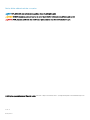 2
2
-
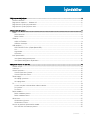 3
3
-
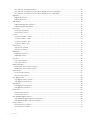 4
4
-
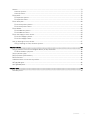 5
5
-
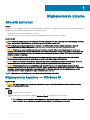 6
6
-
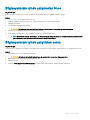 7
7
-
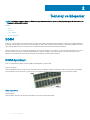 8
8
-
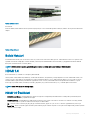 9
9
-
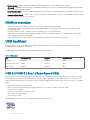 10
10
-
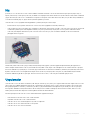 11
11
-
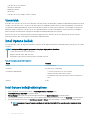 12
12
-
 13
13
-
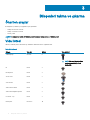 14
14
-
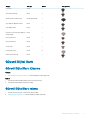 15
15
-
 16
16
-
 17
17
-
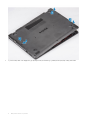 18
18
-
 19
19
-
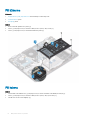 20
20
-
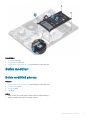 21
21
-
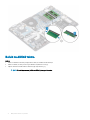 22
22
-
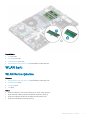 23
23
-
 24
24
-
 25
25
-
 26
26
-
 27
27
-
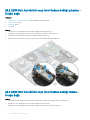 28
28
-
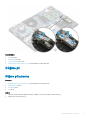 29
29
-
 30
30
-
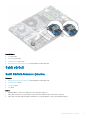 31
31
-
 32
32
-
 33
33
-
 34
34
-
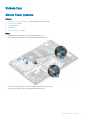 35
35
-
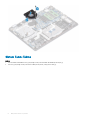 36
36
-
 37
37
-
 38
38
-
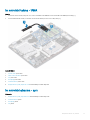 39
39
-
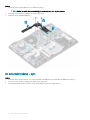 40
40
-
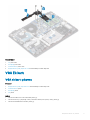 41
41
-
 42
42
-
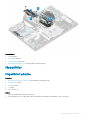 43
43
-
 44
44
-
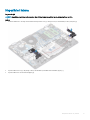 45
45
-
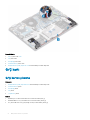 46
46
-
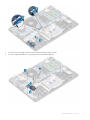 47
47
-
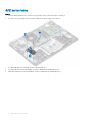 48
48
-
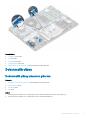 49
49
-
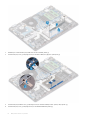 50
50
-
 51
51
-
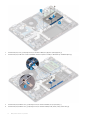 52
52
-
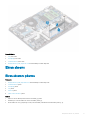 53
53
-
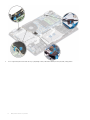 54
54
-
 55
55
-
 56
56
-
 57
57
-
 58
58
-
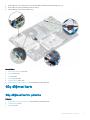 59
59
-
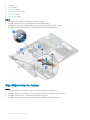 60
60
-
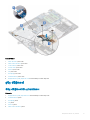 61
61
-
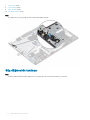 62
62
-
 63
63
-
 64
64
-
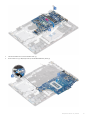 65
65
-
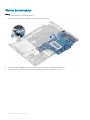 66
66
-
 67
67
-
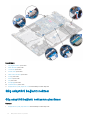 68
68
-
 69
69
-
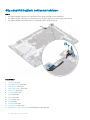 70
70
-
 71
71
-
 72
72
-
 73
73
-
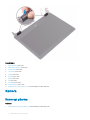 74
74
-
 75
75
-
 76
76
-
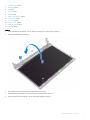 77
77
-
 78
78
-
 79
79
-
 80
80
-
 81
81
-
 82
82
-
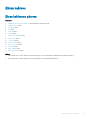 83
83
-
 84
84
-
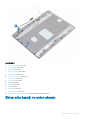 85
85
-
 86
86
-
 87
87
-
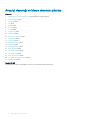 88
88
-
 89
89
-
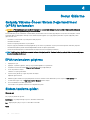 90
90
-
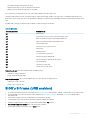 91
91
-
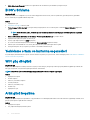 92
92
-
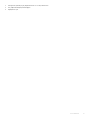 93
93
-
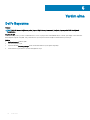 94
94